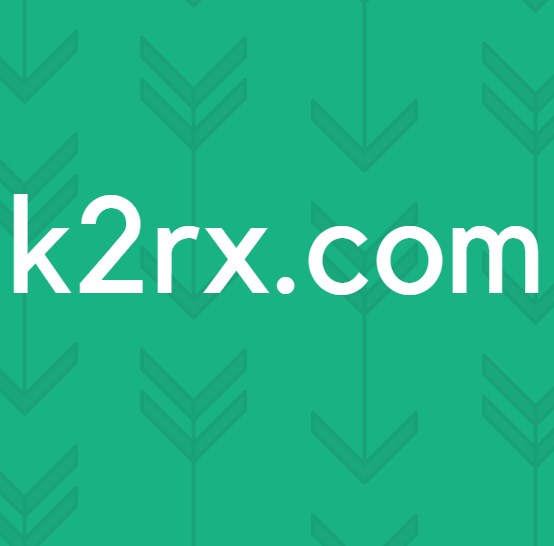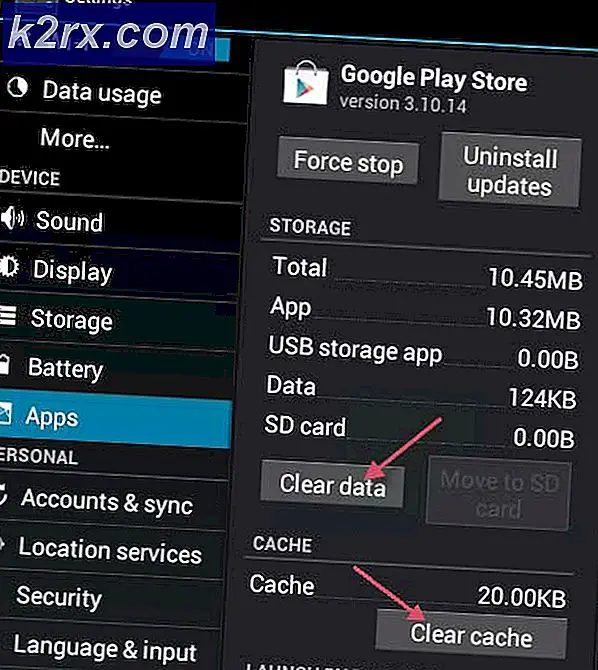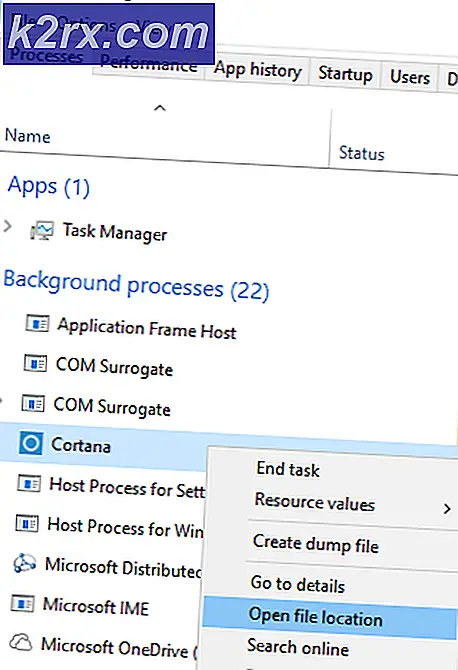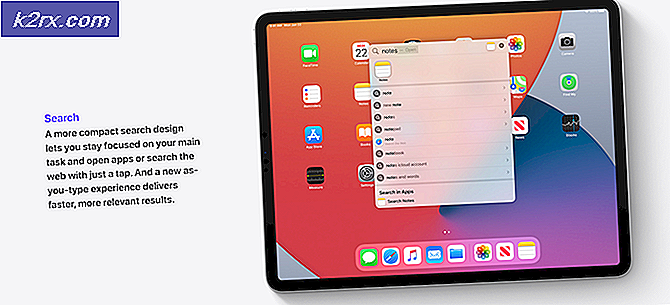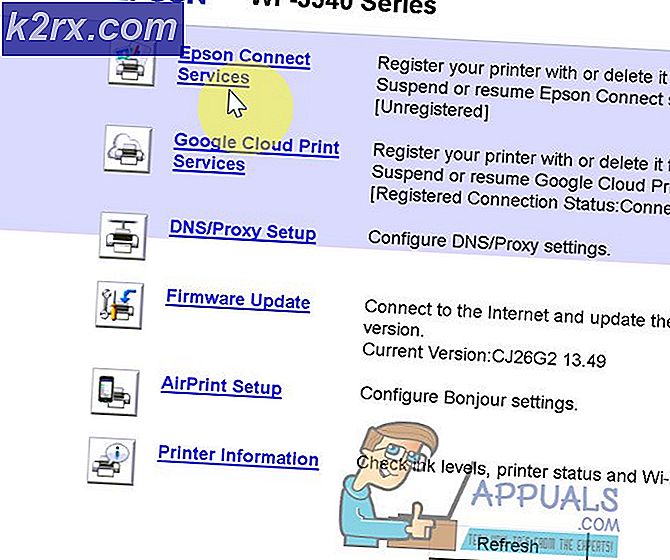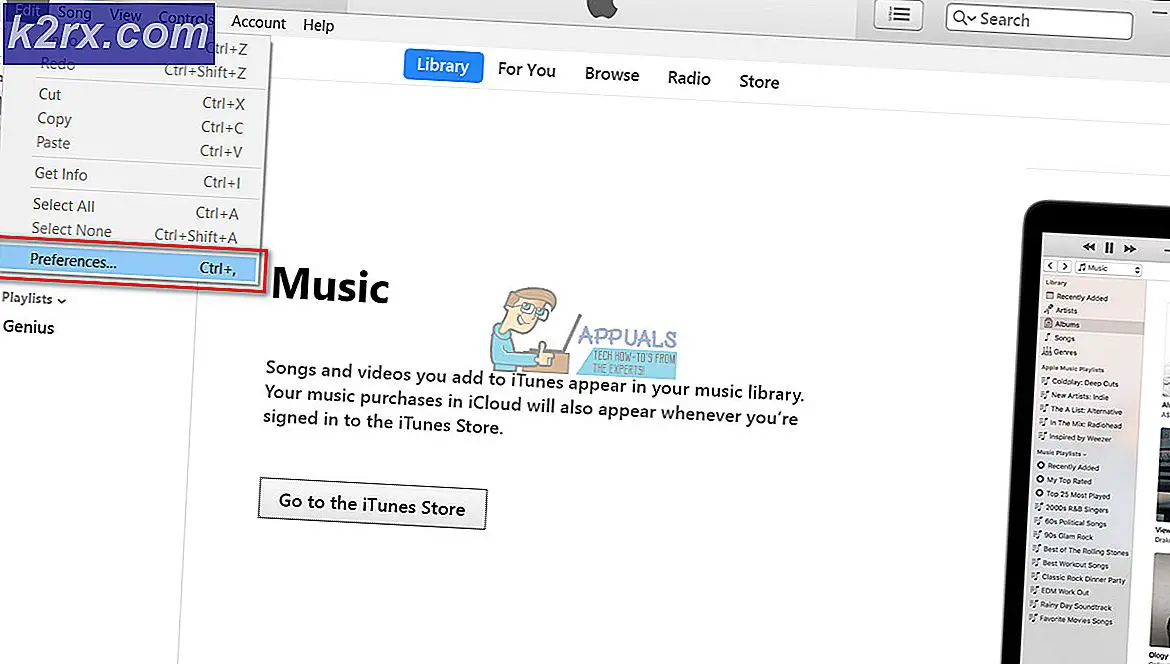Bedrägeri kunde inte läsa in profilen
Svek spelet kan misslyckas med att ladda profilen på grund av de begränsningar som din Internetleverantör infört. Dessutom kan kommunikationsblockering av spelet från dina antivirus- / brandväggsprogram också orsaka felet som diskuteras. Användaren stöter på felet när han startar spelet. Det finns inget fastställt mönster i förekomsten av felet också. I vissa fall stötte användaren på problemet efter långvarig användning av spelet.
Innan du går vidare med lösningarna, omstart ditt system och nätverksutrustning för att kontrollera om problemet är löst.
Lösning 1: Inaktivera din VPN-klient
Användningen av en VPN klient är en vanlig norm i spelvärlden. Men bedrägeri är känt för att ha problem när VPN (särskilt Hamachi VPN) är aktiverat. Samma sak kan vara orsaken till det aktuella felet. I det här scenariot kan inaktivera din VPN-klient lösa problemet.
- Utgång spelet och startprogrammet. Inaktivera din VPN-klient.
- Nu öppna startprogrammet / spelet med administrativa behörigheter och kontrollera om det fungerar bra.
Lösning 2: Testa ett annat nätverk
Internetleverantörer använder olika metoder / tekniker för att säkra sina användare och hantera webbtrafik. Under denna process kan Internetleverantören blockera en viktig resurs som är viktig för driften av spelet och orsaka problemet. I detta sammanhang kan ett annat nätverk lösa problemet.
- Utgång spelet och startprogrammet.
- Nu koppla ifrån ditt system från det aktuella nätverket.
- Sedan växla till ett annat nätverk (som hotspot på din mobil) och kontrollera om problemet är löst. Om du stöter på problemet på en Wi-Fi, kolla sedan med Ethernet-anslutning.
Lösning 3: Tillåt spelet genom antivirus / brandvägg i ditt system
Antivirus och brandväggar i ditt system spelar en viktig roll för att skydda ditt system och dina data. Du kan stöta på felet till hands om spelet inte kunde kommunicera till sina servrar på grund av blockeringen av antivirus- / brandväggsprogrammen. I detta sammanhang kan tillfälligt inaktivera dina antivirus- / brandväggsprogram eller tillåta spelet genom antivirus- / brandväggsprogrammen lösa problemet.
Varning: Fortsätt på egen risk, eftersom inaktivera eller lägga till undantag i Antivirus / Firewall-applikationen kan utsätta ditt system för hot som virus, trojaner etc.
- Inaktivera tillfälligt ditt antivirusprogram.
- Stäng av brandväggen. Se till Windows Defender tar inte rollen som ditt antivirus / brandvägg, och om det är det, antingen inaktivera det också eller tillåt spelet genom Windows Defender. Kontrollera också karantänen för ditt antivirusprogram för filer relaterade till spelet.
- När du tillåter spelet genom säkerhetsapplikationerna måste du lägg till följande fil (där C är din systemdrivenhet):
C: \ SteamLibrary \ steamapps \ common \ Deceit \ bin \ win_x64 \ Deceit.exe
- Kontrollera sedan om spelet är felfritt (och förhoppningsvis).